- Irányítsd a csomagtartó de Spotify a saját konfigurációdból vagy Windows a felesleges háttérfolyamatok elkerülése érdekében.
- Használj indítási kezelőket, ha a rendszer indításakor futó összes folyamatot késleltetni vagy részletesen ellenőrizni kell.
- Fontolja meg a Spotify Web használatát és a könnyű alternatívákat az erőforrás-fogyasztás csökkentése és a számítógép indításának felgyorsítása érdekében.
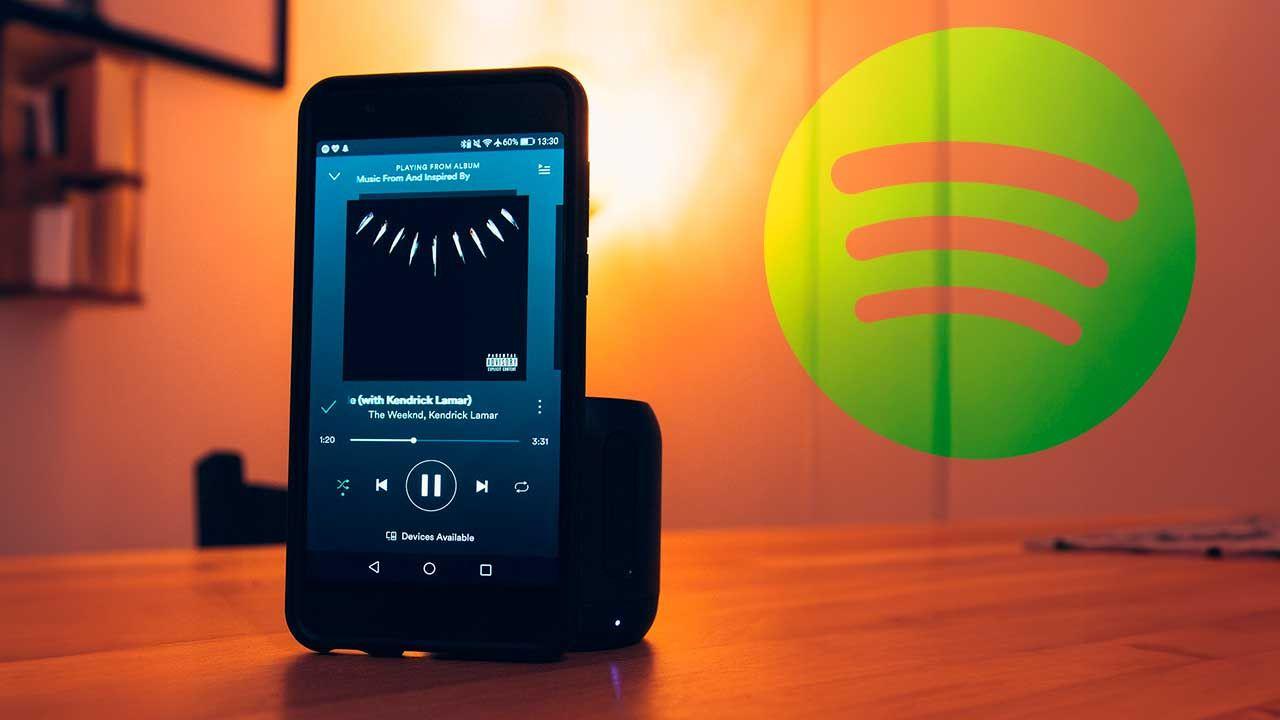
Ha a Spotify minden alkalommal megjelenik, amikor bekapcsolja a számítógépét, valószínűleg azon gondolkodik, hogyan háríthatja el ezt a problémát. automatikus indításSokak számára kényelmes, ha azonnal kéznél van, de akik nem használják folyamatosan, azok számára kellemetlenséggé válhat, és ezáltal kis mértékben ronthatja a teljesítményt.
A jó hír az, hogy blokkolhatod az indítását magából a programból, a Windowsból és harmadik féltől származó eszközökkel is. Könnyebb, kevésbé erőforrás-igényes alternatívákat is fontolóra vehetsz. Ebben az útmutatóban összegyűjtöttünk mindent, amire szükséged lehet: Spotify belső beállítások, Windows 10/11 beállítások, indítási kezelők, eltávolítás, tényleges erőforrás-felhasználás és webes verziókTisztázzuk a háttérben történő lejátszással kapcsolatos gyakori kérdéseket is, amikor éppen az ellenkezőjét szeretnéd: hogy a zene ne szakadjon meg, ha alkalmazást váltasz.
Az automatikus indítás letiltása a Spotify-ból
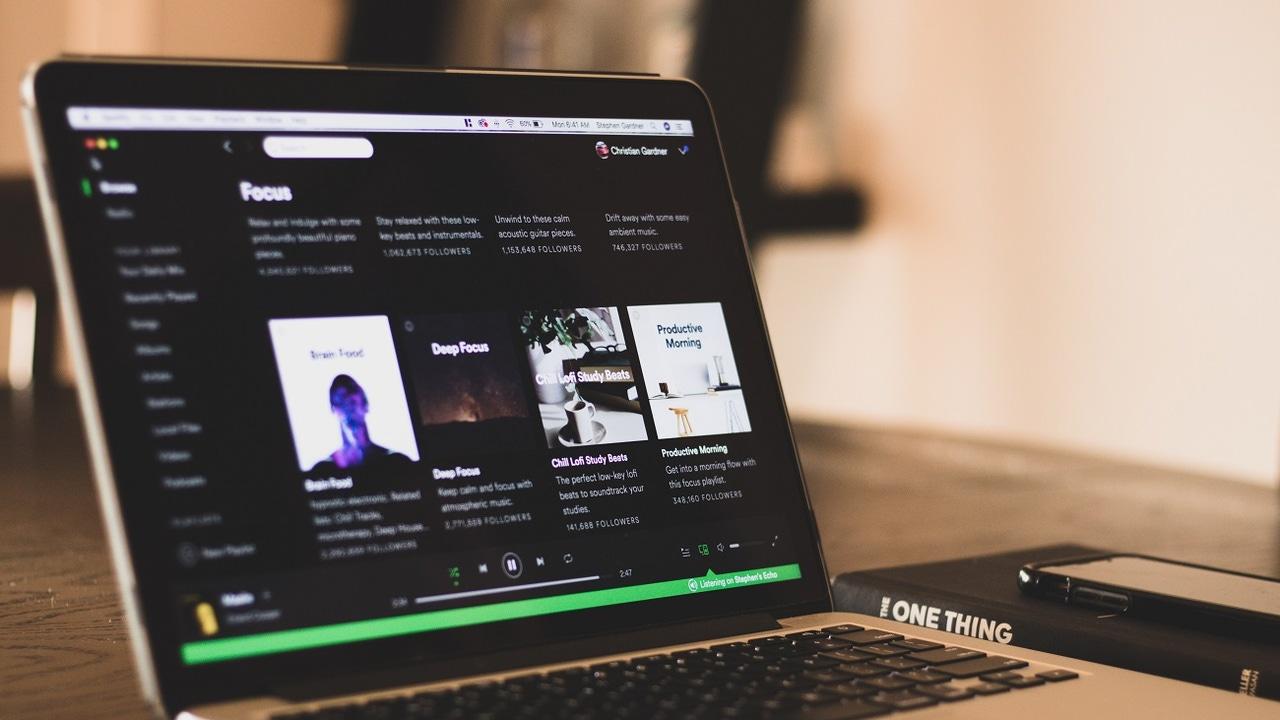
A leggyorsabb módszer magán az alkalmazáson keresztül vezet. A Spotify tartalmaz egy külön beállítást, amellyel eldönthetjük, hogy bejelentkezéskor nyílik meg Windows rendszerben és hogyan működik.
Nyissa meg az asztali alkalmazást, koppintson a bal felső sarokban található háromvonalas ikonra, lépjen a Szerkesztés menüpontra, majd a Beállítások (vagy billentyűparancs) lehetőségre. Ctrl + P). Görgessen le az „Ablak és indítási konfiguráció” feliratú blokkhoz, és keresse meg az indítási viselkedést szabályozó választót. Ott három lehetőséget fog látni: Igen, Nem és Minimalizált.
• Igen: A Spotify minden alkalommal megnyílik, amikor bekapcsolod a számítógépet. • Nem: Nem indul el indításkor. • Minimalizált: Elindul, de a helyén marad rejtett/minimalizált, anélkül, hogy elfoglalná az asztalt. A módosítás azonnal érvénybe lép; nem kell újraindítania a gépet, vagy bármi mást tennie.
Ha valaha meggondolnád magad, egyszerűen térj vissza ugyanarra a pontra, és módosítsd a kívánt beállítást. Ez egy visszafordítható beállítás, amelyet kifejezetten arra terveztek, hogy megkönnyítse a beállítások közötti váltást az igényeidnek megfelelően, és megakadályozza a program összeomlását. önindító amikor nem érdekel.
Nem véletlen, hogy a Spotify ezt lehetővé teszi: vannak, akik már a legelejétől kéznél szeretnék tartani. Sok felhasználó számára azonban ez inkább kellemetlenség, és ezt különösen akkor fogod észrevenni, ha a számítógéped nem használ nagy teljesítményt. A programok betöltése indításkor olyan folyamatokat ad hozzá, amelyek hátramaradnak. folyamatosan fut, CPU-t és memóriát fogyaszt, még akkor is, ha még nem játszol semmit.
Régebbi vagy szerényebb számítógépeken az automatikus indítás engedélyezése ronthatja a helyzetet. El Tiempo A Windows indításakor kevesebb hely marad másoknak alkalmazásokTehát, hacsak nem szeretnél zenét hallgatni azonnal a belépéskor, érdemes kikapcsolni az automatikus megnyitást, és megakadályozni, hogy a Spotify... injekció beadása indításkor.
Blokkold az indítást Windows eszközökkel
Ha inkább a rendszerből szeretné vezérelni, akkor a Windows 10 és A windows 11 Két natív módot kínálnak annak eldöntésére, hogy mi fusson le bejelentkezéskor. Lehetővé teszik a becsült teljesítményre gyakorolt hatás megtekintését is. gyorsan kikapcsolhatod a Spotify-t anélkül, hogy megérintené a belső konfigurációját.
Feladatkezelő: Indítás fül
Nyissa meg a Feladatkezelő a Ctrl + Shift + EscA felső sávban lépj az Indítás fülre. Itt láthatod a programok listáját az állapotukkal (Engedélyezve/Letiltva) és az indításra gyakorolt hatásukkal. Keresd meg a "Spotify" elemet a listában.
Kattintson jobb gombbal a bejegyzésre, és válassza a Letiltás lehetőséget, vagy jelölje ki, és kattintson a jobb alsó sarokban található „Letiltás” gombra. Innentől kezdve A Spotify alapértelmezés szerint nem fog futni amikor bekapcsolja a számítógépet. Ha meggondolja magát, térjen vissza ugyanarra a helyre, és válassza az „Engedélyezés” lehetőséget.
Ez a panel lehetővé teszi a „Startup hatás” hozzávetőleges felmérését is. Ha a Spotify közepes/nagy hatással jelenik meg, és nincs rá azonnal szükséged, az egy gyors indítási csepp ami segíthet a rendszernek gyorsabban reagálni a bejelentkezés után.
Windows beállítások: Alkalmazások > Start
Egy másik nagyon jól áttekinthető útvonal a Beállítások menü. Nyomja meg a A Windows + I, lépjen az Alkalmazások, majd a Start menüpontra. Látni fogja az automatikusan futtatható programok listáját. Keresse meg a Spotify alkalmazást, és kapcsolja ki a kapcsolót.
Windows 11 rendszerben a helyszín ugyanaz (Beállítások > Alkalmazások > Start), ellenőrizze a Windows 11 beállítások A termelékenység érdekében. Használja ki ezt az időt, hogy kikapcsoljon más felesleges elemeket: minden olyan alkalmazásnak, amely nem használja a kezdeti munkamenetet, maradj ki a kezdetektőlÚjraindítás után észre fogod venni, hogy a Spotify csak akkor jelenik meg, ha manuálisan megnyitod.
Fontos megjegyzés: nem szabad túlzottan használni az automatikus indítást a Windowsban. Annak ellenére, hogy úgy tűnhet, hogy „mindent előkészítettem”, olyan folyamatokat töltesz be, amelyek… Megállás nélkül fogyasztják az erőforrásokat, és ez ronthatja a rendszer teljesítményét, sőt nehezen diagnosztizálható problémákat is okozhat.
Nagyobb kontroll külső rendszerindító-kezelőkkel
Előfordul, hogy egy program kevésbé nyilvánvaló helyeken ad hozzá elemeket az induló programhoz. Ilyen esetekben vannak startup menedzserek amelyek megmutatják az utolsó szegletet is, ahol a szoftverek elakadhatnak a Windows indításakor. A Spotify esetében ez általában nem szükséges, de ha szeretnéd teljes vezérlés és speciális beállítások (például a kezdés késleltetése), ezek az eszközök érdekelhetik Önt.
Autorun szervező
Az Autorun Organizer egyetlen nézetben gyűjt össze mindent, ami a rendszerindításkor fut. Megtalálhatod a fő Spotify folyamatot és az összes kapcsolódó alfolyamatot, valamint tiltsa le őket egyetlen kattintássalExtraként lehetővé teszi a szelektív folyamatok indításának néhány percre történő késleltetését, így ha megfelel Önnek, hogy a Spotify magától megnyíljon, de nem minden mással egy időben, akkor elhalaszthatja azt... csökkenti a hatást a kezdeti terhelésnek.
Autoruns (Microsoft Sysinternals)
Az Autoruns a Windows indításának „röntgenje”. Szolgáltatásokat, ütemezett feladatokat, bővítményeket és mindenféle indítási pontot vizsgál. Segít teljes mértékben azonosítani a Spotify és a Windows rendszerindítási pontjait. vedd ki a csomagtartódról a záratTartalmaz továbbá részleteket az egyes elemekről (forrás, időbélyegek, aláírás), valamint lehetőséget ad a bejegyzések VirusTotal-lal való ellenőrzésére, hogy kizárja az indításkor beszivárgó rosszindulatú szoftvereket.
Indítási késleltető
Ha gyakran használod a Spotify-t, de lelassítja a rendszerindítást, akkor egy kerülő megoldás az indulás késleltetése. Az Indításkésleltető lehetővé teszi, hogy elhalasztja a megnyitót egy alkalmazásból, például két perccel a bejelentkezés után, amikor a Windows már befejezte a kritikus folyamatok betöltését. Bár 2015 óta nem frissítették, továbbra is megfelelően működik Windows 10 és 11 rendszerben, és egy könnyű és hatékony megoldás.
CCleaner
A tisztítási funkciók mellett a CCleaner egy irányítópultot is kínál az indítás kezeléséhez. Lépjen az Eszközök > Indítás menüpontra, és keresse meg a Spotify-t. Innen a következőket teheti: letiltása vagy törlése a rendszerindítási bejegyzésed. Ha később szükséged van rá, egyszerűen aktiváld újra a regisztrációdat ugyanebben a részben.
Ha nem használod, távolítsd el.
Ha ritkán használod a Spotify-t a számítógépeden, a legpraktikusabb megoldás az eltávolítása. Lépj a Beállítások > Alkalmazások > Telepített alkalmazások (vagy a Programok és funkciók menüpontra, a nézettől függően) menüpontra, keresd meg a Spotify-t, és nyomd meg az Eltávolítás gombot a következő utasításokat követve. Útmutató a Spotify eltávolításához Windows rendszerrőlEzzel elkerülheti a háttérfolyamatokat és lemezterületet szabadítasz felHa vissza szeretne térni, egy pillanat alatt újratelepítheti.
Spotify valós használat: Lassítja a számítógépemet?
Mint minden nyitva maradó alkalmazás, a Spotify is CPU-t és memóriát használ. Az UWP és az asztali alkalmazások gyakran több folyamatot is elindítanak (amelyek közül sok 32 bit) a felülethez, a lejátszáshoz, descargas és egyéb szolgáltatások. Az, ami jellemzően a legtöbb erőforrást használja, az a kezelőfelület, különösen, ha sokat navigálsz a menükben és listákban.
A gyakorlatban a memóriafogyasztás jellemzően a következő tartományba esik: 250 MB és 300 MB, felfelé vagy lefelé mutató tüskékkel. Ez nem egy hatalmas probléma, és a legtöbb modern számítógép gond nélkül kezeli. A probléma akkor merül fel, ha egyszerre nagyon nehéz programokat futtatsz (például több böngészőt sok lappal), vagy ha kevés a RAM; ebben az esetben a Spotify bezárása enyhén enyhít nyomás, bár ne várj hatalmas javulást csak emiatt.
A RAM-on túl az automatikus indítás jelentős hatása van: az a tény, hogy az alkalmazás a bejelentkezés pillanatától jelen van, azt jelenti, hogy vannak aktív folyamatok "csak úgy". Ha nincs szüksége zenére, amint bejelentkezik a Windowsba, az automatikus indítás letiltása a leghatékonyabb módja ennek. nyerj mozgékonyságot az elején dolgozni.
Spotify Web: Könnyebb, telepítés nélküli alternatíva
Ha nem szeretne semmit telepíteni, a Spotify weblejátszó megoldja a problémát. Lehetővé teszi a listák, előadók és ajánlások elérését a böngészőből, általában alacsonyabb erőforrás-fogyasztással, mint az asztali kliens, és anélkül, hogy... telepítés.
Egy hasznos trükk egy webalkalmazás létrehozása a következővel: Microsoft élÍgy egy különálló, alkalmazásszerű ablakban láthatod a Spotify Webet a böngészősávok nélkül. Így még ha bezárod is a többi böngészőablakot, a webes alkalmazás továbbra is működni fog. folytatja amíg be nem zárod, így inkább egy klasszikus asztali programhoz hasonlóan viselkedik.
A kisebb CPU- és RAM-igény mellett a webes verzió használata mentesíti Önt az indításkor jelentkező folyamatoktól és a háttérszolgáltatásoktól. A legtöbb felhasználó számára, aki szórványosan hallgat zenét, ez a lehetőség jó választás. több mint elég és kerüld az asztali kliens automatikus indításával való foglalkozást.
Amikor azt szeretnéd, hogy a Spotify a háttérben maradjon
Az Ön esete lehet az ellenkezője: meg szeretné akadályozni az automatikus elindulást, de miután megnyitotta, azt szeretné, hogy a zene ne szakadjon meg, amikor alkalmazást vált vagy kikapcsolja a képernyőt. Itt jönnek képbe az operációs rendszerrel és az engedélyekkel kapcsolatos tényezők. Mobileszközökön AndroidPéldául engedélyt kell adnod a Spotify-nak a következőre: a háttérben fut és zárd ki az akkumulátor optimalizálásából (Beállítások > Alkalmazások > Spotify > Akkumulátor > Optimalizálás).
Néhány alkalmazás „hangfókuszt” igényel, és a rendszer prioritást élvez, ha előtérben vannak. Ebben az esetben próbálja meg módosítani ezt a beállítást a másik alkalmazásban, vagy trükkként nyissa meg a Spotify előtte az alkalmazás, amelyet használni fogsz. A közösségi médiában a videó némítása általában megakadályozza a zene kikapcsolását, bár ez az eszköztől és annak gyári beállításaitól függ.
Windows rendszeren a háttérben történő lejátszást befolyásolhatja a hangfókusz és az, hogy a rendszer hogyan kezeli az UWP és az asztali alkalmazásokat. Mivel a Spotify nem rendelkezik „felügyelt hanghozzáféréssel”, amely minden mással szemben elsőbbséget biztosítana, ha akadozást tapasztal az alkalmazások közötti váltáskor, próbálja ki a hagyományos asztali verziót, ellenőrizze a... kimeneti eszközök és tiltsa le a zavaró hangkiegészítőket. Ha a probléma továbbra is fennáll, a Spotify támogatása segíthet bizonyos esetekben.
Szenvedélyes író a bájtok és általában a technológia világáról. Szeretem megosztani tudásomat írásban, és ezt fogom tenni ebben a blogban, megmutatom a legérdekesebb dolgokat a kütyükről, szoftverekről, hardverekről, technológiai trendekről stb. Célom, hogy egyszerű és szórakoztató módon segítsek eligazodni a digitális világban.
